Apache là một phần mềm máy chủ web mã nguồn mở, được sử dụng rộng rãi trên toàn thế giới. Nó hoạt động bằng cách xử lý các yêu cầu HTTP từ người dùng và trả về các trang web tương ứng. Việc cài đặt Apache trên VPS Windows không quá khó khăn nếu bạn tuân thủ theo hướng dẫn cụ thể. Hãy cùng bài viết này khám phá cách cài đặt Apache trên VPS Windows dưới đây nhé!
Apache là gì?
Apache là một trong những máy chủ web phổ biến nhất trên thế giới. Được phát triển bởi Apache Software Foundation, Apache HTTP Server (hay gọi tắt là Apache) là một phần mềm máy chủ web mã nguồn mở, hoạt động trên nền tảng nhiều hệ điều hành, bao gồm Windows, macOS, Linux và nhiều hệ điều hành khác.

Apache được thiết kế để cung cấp dịch vụ web, cho phép máy chủ lưu trữ và phục vụ các tệp tin web, trang web và ứng dụng web cho các trình duyệt của khách hàng. Nó sử dụng giao thức HTTP (Hypertext Transfer Protocol) để truyền tải dữ liệu giữa máy chủ và trình duyệt web.
Với việc hỗ trợ cho nhiều tính năng và các chuẩn web phổ biến như PHP, MySQL, SSL/TLS và nhiều khả năng mở rộng khác, Apache có khả năng đáp ứng nhu cầu đa dạng của các trang web và ứng dụng web. Nó cung cấp các tính năng quản lý và cấu hình linh hoạt thông qua tệp cấu hình chính (httpd.conf) và các tệp cấu hình bổ sung.
Apache cũng được biết đến với hiệu suất cao, độ ổn định và tính bảo mật. Nó được sử dụng rộng rãi bởi các tổ chức, doanh nghiệp và cá nhân để xây dựng và vận hành các trang web và ứng dụng web.
Apache là một phần mềm máy chủ web mã nguồn mở phổ biến, cung cấp dịch vụ web cho máy chủ và cho phép truy cập và tải xuống các tệp tin web thông qua giao thức HTTP.
Apache hoạt động như thế nào?
Apache hoạt động theo mô hình client-server, trong đó Apache là máy chủ và trình duyệt web của người dùng là máy khách. Dưới đây là quy trình hoạt động cơ bản của Apache:
Liên lạc và yêu cầu: Khi người dùng truy cập vào một trang web trên trình duyệt, trình duyệt sẽ gửi một yêu cầu HTTP đến máy chủ Apache. Yêu cầu này chứa địa chỉ URL của trang web và các thông tin khác như phương thức (GET, POST,…) và dữ liệu yêu cầu.
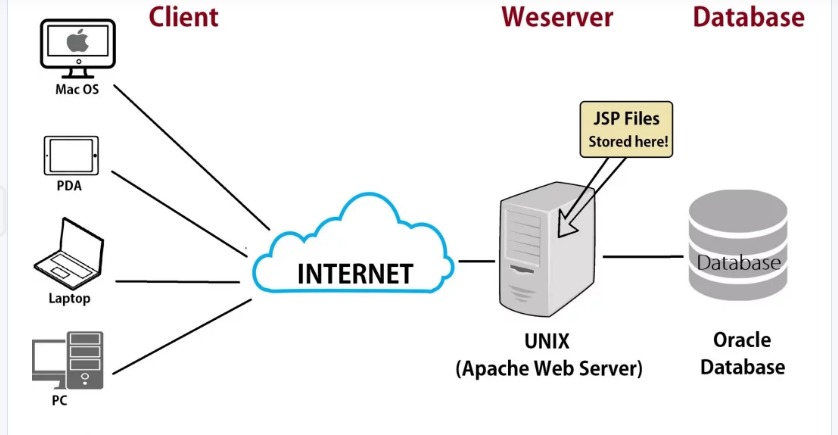
Tiếp nhận yêu cầu: Máy chủ Apache nhận yêu cầu từ trình duyệt và xử lý nó. Apache kiểm tra các tệp và tài nguyên tương ứng với yêu cầu, bao gồm các tệp HTML, CSS, JavaScript, hình ảnh, mã nguồn,…
Xử lý yêu cầu: Apache thực hiện các xử lý cần thiết trên yêu cầu, bao gồm:
- Xác thực và phân quyền: Apache kiểm tra quyền truy cập của người dùng dựa trên thông tin xác thực và quyền được cấu hình. Nếu người dùng không có quyền truy cập, Apache sẽ trả về lỗi hoặc yêu cầu xác thực bổ sung.
- Xử lý mã nguồn: Nếu yêu cầu liên quan đến mã nguồn như PHP, Apache sẽ chuyển yêu cầu đến trình thông dịch (ví dụ: PHP-FPM) để xử lý mã nguồn và trả về kết quả cho Apache.
- Định tuyến và phân giải tên miền: Apache kiểm tra địa chỉ URL và ánh xạ nó đến các tệp hoặc ứng dụng web tương ứng. Apache cũng có thể phân giải tên miền để xác định máy chủ mà yêu cầu cần được chuyển tiếp đến.
Trả về phản hồi: Sau khi xử lý yêu cầu, Apache tạo phản hồi HTTP chứa các tệp và tài nguyên yêu cầu. Phản hồi này bao gồm mã trạng thái (ví dụ: 200 OK, 404 Not Found), thông tin tiêu đề và dữ liệu của trang web.
- Apache gửi phản hồi HTTP từ máy chủ đến trình duyệt web của người dùng thông qua giao thức HTTP. Sau đó, trình duyệt nhận phản hồi và hiển thị nội dung trang web cho người dùng.
- Quá trình này diễn ra tự động và liên tục khi có yêu cầu từ trình duyệt. Apache được thiết kế để xử lý nhiều yêu cầu từ nhiều trình duyệt cùng một lúc, đồng thời đảm bảo hiệu suất và ổn định cao để đáp ứng nhu cầu truy cập web.
- Ngoài ra, Apache cung cấp khả năng cấu hình và quản lý máy chủ thông qua các tệp cấu hình, giúp người quản trị điều chỉnh thiết lập và tùy chỉnh để đáp ứng yêu cầu cụ thể của hệ thống và ứng dụng web.
Do đó, Apache là một máy chủ web hoạt động theo mô hình client-server, nhận yêu cầu từ trình duyệt, xử lý yêu cầu, gửi phản hồi và truyền tải dữ liệu trang web cho người dùng. Nó mang lại tính linh hoạt và mạnh mẽ để quản lý và phục vụ các trang web và ứng dụng web trên máy chủ.
Ưu nhược điểm của phần mềm Apache là gì?
Apache có nhiều lợi ích và cũng tồn tại một số hạn chế. Dưới đây là một số ưu điểm và nhược điểm của Apache:
Ưu điểm của Apache
- Ổn định và đáng tin cậy: Apache đã tồn tại trong nhiều năm và được sử dụng phổ biến trên nhiều môi trường khác nhau. Đã qua thời gian, nó đã được kiểm tra và cải thiện để mang lại tính ổn định và độ tin cậy cao.
- Linh động và có khả năng mở rộng: Apache hỗ trợ nhiều tính năng và giao thức, cho phép bạn tùy chỉnh và mở rộng theo nhu cầu của bạn. Bạn có thể cấu hình Apache để phục vụ các tệp tin và ứng dụng web theo cách riêng của mình.
- Hiệu suất cao: Apache được tối ưu hóa để đạt hiệu suất tốt và xử lý nhiều yêu cầu từ các trình duyệt web khác nhau cùng một lúc. Nó có khả năng xử lý lưu lượng truy cập lớn mà không ảnh hưởng đến hiệu suất.
- Hỗ trợ đa nền tảng: Apache có thể hoạt động trên nhiều hệ điều hành khác nhau như Windows, macOS, Linux và nhiều hệ điều hành khác. Điều này cho phép bạn triển khai Apache trên môi trường ưa thích của bạn.
- Bảo mật cao: Apache có tính năng bảo mật cao và hỗ trợ giao thức SSL/TLS để mã hóa dữ liệu truyền tải. Nó cũng cung cấp các cơ chế xác thực và phân quyền để bảo vệ máy chủ và dữ liệu trên trang web.

Nhược điểm của Apache
- Sử dụng tài nguyên: Apache tiêu tốn một số tài nguyên hệ thống nhất định. Trong một số trường hợp, khi có lượng truy cập lớn hoặc yêu cầu xử lý phức tạp, Apache có thể sử dụng nhiều tài nguyên hơn cần thiết.
- Cấu hình phức tạp: Cấu hình Apache có thể phức tạp với người mới sử dụng hoặc không có kinh nghiệm với máy chủ web. Việc thiết lập và điều chỉnh các tệp cấu hình có thể đòi hỏi kiến thức và kỹ năng cụ thể.
- Khả năng mở rộng: Một số người cho rằng Apache có hạn chế trong việc mở rộng và xử lý tải trọng lớn so với một số máy chủ web khác như Nginx. Trong một số tình huống đòi hỏi xử lý đồng thời hàng ngàn kết nối, Nginx có thể hiệu quả hơn.
- Tốc độ xử lý yêu cầu: Mặc dù Apache có hiệu suất tốt, tuy nhiên, Nginx được cho là nhanh hơn trong việc xử lý các yêu cầu tĩnh như tệp tin HTML, CSS và hình ảnh. Điều này khiến Nginx trở thành lựa chọn phổ biến cho các trang web có nội dung tĩnh.
- Các mô-đun bổ sung: Mặc dù Apache hỗ trợ nhiều mô-đun bổ sung, nhưng một số mô-đun có sẵn cho Apache có thể không phát triển hoặc được hỗ trợ tốt như các giải pháp khác. Điều này có thể ảnh hưởng đến khả năng tích hợp các tính năng và chức năng bổ sung vào máy chủ web của bạn.
Tóm lại, Apache là một máy chủ web mạnh mẽ và phổ biến, với nhiều ưu điểm như tính ổn định, linh hoạt và hiệu suất cao. Tuy nhiên, nó cũng có một số hạn chế như tính tài nguyên, cấu hình phức tạp và khả năng mở rộng so với một số giải pháp khác. Lựa chọn giữa Apache và các máy chủ web khác phụ thuộc vào yêu cầu và môi trường cụ thể của bạn.
Hướng dẫn cài đặt Apache trên VPS Windows
Để cài đặt Apache trên một VPS Windows, bạn có thể thực hiện các bước sau:
Bước 1: Chuẩn bị môi trường
- Đảm bảo rằng bạn đã có một VPS Windows và thông tin đăng nhập quản trị của nó.
- Đảm bảo rằng bạn đã có quyền quản trị đối với dịch vụ VPS.
Bước 2: Tải xuống Apache
- Truy cập trang web chính thức của Apache HTTP Server tại https://httpd.apache.org/.
- Tải xuống phiên bản Apache HTTP Server phù hợp với phiên bản hệ điều hành Windows và kiến trúc máy của bạn. Thường là phiên bản 32-bit hoặc 64-bit.
Bước 3: Cài đặt Apache
- Sau khi tải xuống, chạy tệp cài đặt (.msi) của Apache HTTP Server.
- Trong quá trình cài đặt, bạn có thể chọn các tùy chọn cấu hình như thư mục cài đặt, cổng, và các tính năng bổ sung (nếu có).
- Tiếp tục cài đặt và chờ cho đến khi quá trình hoàn thành.
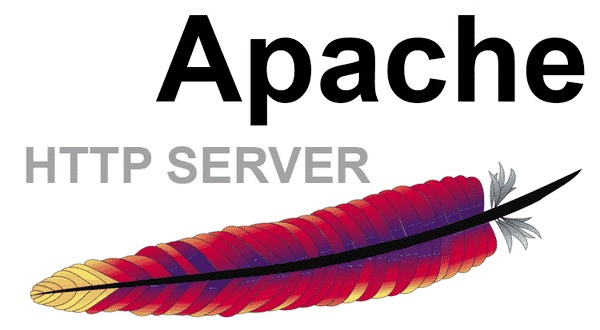
Bước 4: Cấu hình Apache
- Mở Command Prompt với quyền quản trị (Run as Administrator).
- Di chuyển đến thư mục cài đặt Apache bằng lệnh cd (ví dụ: cd C:\Program Files\Apache Software Foundation\Apache2.4\).
- Mở tệp cấu hình chính của Apache (httpd.conf) bằng cách chạy lệnh notepad httpd.conf.
- Trong tệp cấu hình, bạn có thể tùy chỉnh các thiết lập như cổng, thư mục gốc, tên miền, và các tùy chọn khác theo nhu cầu của bạn.
- Lưu tệp cấu hình và đóng trình soạn thảo văn bản.
Bước 5: Kiểm tra Apache
- Trở lại Command Prompt, khởi động dịch vụ Apache bằng lệnh httpd.exe -k start.
- Kiểm tra xem dịch vụ Apache đã được khởi động thành công bằng cách truy cập vào trình duyệt web và nhập địa chỉ http://localhost.
- Nếu trang web “It works!” của Apache hiển thị, điều đó có nghĩa là Apache đã được cài đặt và hoạt động thành công trên VPS Windows của bạn.
Chú ý: Trong quá trình cài đặt và cấu hình Apache, hãy đảm bảo tuân thủ các hướng dẫn cụ thể từ Apache HTTP Server và đọc thông báo lỗi hoặc cảnh báo trong quá trình cài đặt và cấu hình. Nếu gặp vấn đề, bạn có thể tham khảo tài liệu hướng dẫn chi tiết và cộng đồng hỗ trợ của Apache để tìm giải pháp.
Bài viết trên đã cùng bạn tìm hiểu về Apache là gì? Cách hoạt động của Apache và hướng dẫn cài đặt Apache trên VPS Windows một cách chi tiết. Mọi thắc mắc vui lòng liên hệ qua địa chỉ dưới đây.
- Trụ sở chính: 48 Nguyễn Thị Huỳnh, Phường 11, Quận Phú Nhuận, Thành phố Hồ Chí Minh
- VPGD: Số 211 Đường số 5, Khu Đô Thị Lakeview City, Phường An Phú, Thành phố Thủ Đức, Thành phố Hồ Chí Minh
- Hotline: 1900.63.68.22
- Website: https://interdata.vn
- Facebook: https://www.facebook.com/interdata.com.vn
- Twitter: https://twitter.com/Interdatavn
- Youtube: https://www.youtube.com/@interdata-vn
- Linkedin: https://www.linkedin.com/in/interdata-vn/






















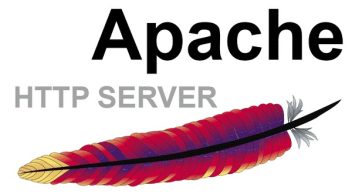

Ý kiến bạn đọc (0)